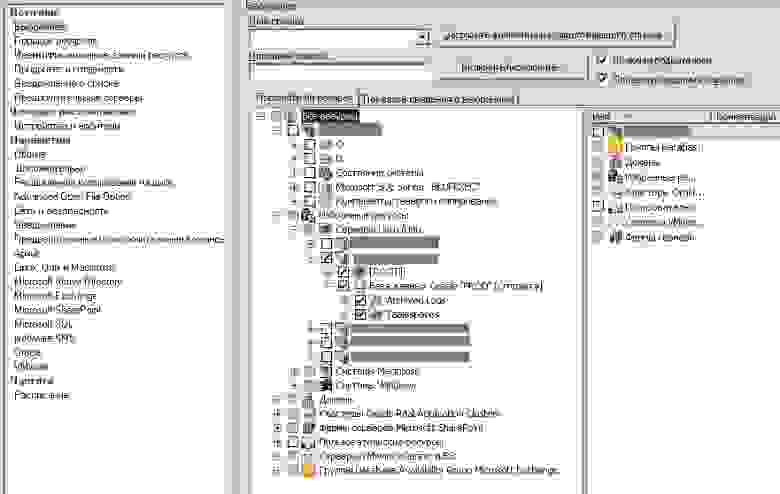Как настроить backup exec
Автономный сервер резервного копирования Backup Exec можно настроить в качестве сервера централизованного администрирования.
Как настроить сервер резервного копирования Backup Exec в качестве сервера централизованного администрирования
Запустите Backup Exec на сервере резервного копирования, который планируется настроить как сервер централизованного администрирования.
Откройте меню Сервис и выберите Установить компоненты и ключи лицензий на этом сервере резервного копирования .
На странице приветствия нажмите Далее .
Выберите пункт Локальная установка и нажмите кнопку Далее .
Выполните одно из следующих действий:
Если есть серийные номера Backup Exec и дополнительных компонентов
Выполните следующие действия в указанном порядке:
Перейдите на веб-сайт https://licensing.symantec.com для активации продукта.
После активации продукта Symantec отправит вам ключи лицензий. Эти ключи необходимы для установки программы Backup Exec и ее дополнительных компонентов. Указанный веб-сайт можно открыть на любом компьютере, подключенном к Интернету.
После получения ключей лицензий перейдите к шагу 6.
Если есть ключи лицензий Backup Exec и дополнительных компонентов
Перейдите к выполнению шага 6.
Введите ключи лицензий одним из следующих способов:
Ввод ключей лицензий вручную
Выполните следующие действия в указанном порядке:
Введите ключ лицензии в соответствующем поле.
Повторите процедуру для ключа лицензии каждого компонента или агента, выбранного для установки.
Импорт ключей лицензий из файла
Выполните следующие действия в указанном порядке:
Выберите файл besernum.xml.
Установка ознакомительной версии
Выполните следующие действия в указанном порядке:
Не заполняйте поле ключа лицензии.
Перейдите к выполнению шага 9.
Ключ лицензии не требуется для работы ознакомительной версии.
Введенные ключи лицензий сохраняются в файле besernum.xml, расположенном в каталоге Windows или WINNT.
В списке компонентов Backup Exec выберите Сервер централизованного администрирования и другие необходимые компоненты, которые требуется установить.
Все компоненты, которые не будут установлены, отмечены красным значком «X». Для того чтобы включить установку этих компонентов, щелкните на значке X и выберите Этот компонент будет установлен на жестком диске ##
_#gt; . Если значок компонента серый, то компонент изменить нельзя.
Выполните одно из следующих действий:
Для изменения каталога установки Backup Exec
Нажмите кнопку Изменить и выберите другой каталог.
Для применения каталога по умолчанию (рекомендуемый вариант)
Перейдите к выполнению шага 10.
Symantec не рекомендует выбирать точки монтирования в качестве целевого каталога, так как в случае удаления точки монтирования продукт Backup Exec будет удален из системы.
Ознакомьтесь с процедурой установки Backup Exec и нажмите Установить .
Файлы Backup Exec будут установлены в указанный каталог.
Нажмите Готово на панели «Работа мастера установки Symantec завершена».
Источник
Symantec Backup Exec System Recovery. Базовая настройка
В предыдущей записи я вкратце описал установку этой программы. Теперь настала очередь рассказать о том, как с ней работать. Для начала следует определиться с тактикой резервирования. На мой взгляд, самый простой вариант — это, в первую очередь, обеспечить восстановление системы, а потом заняться резервным копированием рабочих файлов и папок.
Начнем с восстановления системы. Открываем консоль управления Backup Exec. При первом запуске вам будет показано предупреждение о том, что нет точек восстановления (на рис.)
Исправим это. Запустим «Мастер резервного копирования». Далее потребуется выбрать тип копирования — копирование всей системы или только выбранных файлов и папок (на рис.)
Нас интересует первый вариант. Следующим действием будет выбор копируемого диска. Выбираем и идем дальше. Backup Exec предлагает два типа создаваемых точек восстановления — так называемые инкрементальные точки и независимые. Разница между ними такая — инкрементальные точки позволяют один раз создать начальную точку и дополнительные точки, содержащие только изменения, внесенные в компьютер с момента последнего резервного копирования. А независимые точки всегда содержат полную резервную копию выбранного диска. Если планируется регулярное копирование, то следует выбрать инкрементальную точку восстановления, в противном случае придется иметь много дискового пространства для постоянной полной копии системы.
Следующий шаг — выбор расположения резервной копии, а также дополнительных мест ее хранения. Советую для резервных копий самое малое иметь отдельный жесткий диск.
Необходимо будет указать параметры точки восстановления и командные файлы, которые будут выполняться перед началом копирования. Из параметров следует отметить особо важные — проверка точки после выполнения, сжатие, разбивка на части (чтобы упростить архивирование) и безопасность (пароль и шифрование).
На мой взгляд, одним из самых важных настроек является расписание резервного копирования. Эта настройка в мастере последняя.
Выбирать расписание для копирования можно по-разному, в зависимости от того, какие цели преследуются (одноразовое выполнение или же регулярное копирование, которое для серверов подходит наилучшим образом). В конце мастер предложит выполнить резервное копирование. Итак, точка восстановления системы создана.
Для резервного копирования дисков, отличных от тех, на которых стоит система, можно использовать второй тип копирования — копирование файлов и папок, так как я не вижу особого смысла копировать диск. Мастер создания резервной копии практически такой же. После того, как мы выбрали копирование файлов и папок, необходимо добавить в список те папки и файлы, которые необходимо резервировать (на рис.)
Далее устанавливаем параметры резервной копии (название, расположение, безопасность) и в конце настраиваем расписание. На этом базовая настройка закончена. Помимо тех функций, которые я описал, данная программа имеет ряд очень важных сетевых функций. Самая интересная, на мой взгляд, — сетевое резервное копирование. Эта функция реализуется так — из консоли управления можно установить на удаленный компьютер программу-агент. После этого появляется возможность управлять резервным копирование удаленного компьютера. Мне кажется, это очень важная функция для системного администратора.
На этом пока все.
Источник
Symantec Backup Exec: резервное копирование Oracle, установленного на Linux
Backup Exec – надежная система резервного копирования, корпоративного уровня. Установка и настройка этого продукта уже была описана ранее на хабре, сложностей никаких нет все просто и интуитивно понятно. Большим плюсом этого средства резервного копирования является, то что эта программа может бэкапить практически все ПО используемое на предприятии, перечислим основные возможности копирования:
• Способно копировать Windows, Linux, Macintosh;
• VMWare и ESX
• Домены Active Directory
• Состояние системы (System state)
• Фермы Microsoft Sharepoint
• Microsoft Exchange
• Базы данных MSSQL и Oracle, также Oracle Real Application Clusters
• Пользовательские ресурсы
• И многое другое.
Это всего не большой список возможности, преимущество в том, что одним продуктом можно заменить несколько утилит и наблюдать все бэкапы в одном месте или получать сообщения о сбоях.
Управление продуктом интуитивно понятно, но есть нюансы, в частности настройки бэкапа и восстановления Oracle, установленного на Linux, тут придётся изучить документацию, что бы разобраться. Постараюсь рассказать самые основные проблемы с которыми можно столкнуться и как их обойти во время резервного копирования Oracle, установленного на Linux.
Для начала необходимо установить клиента на Linux сервер. Обычный способ меню «Сервис –Установить агенты на другие сервера» c linux не всегда работает. Поэтому будем ставить вручную: в дистрибутиве BE имеется архив RALUS_RMALS_RAMS-xxxx.tar.gz в каталоге LinuxUnixMac. Копируем его на Linux сервер, распаковываем и запускам (установка и настройка выполняется под root):
Отвечаем утвердительно на все вопросы и указываем IP сервера, где установлен сам Backup Exec. Во время установки предложит создать группу beoper. Добавьте сразу в эту группу пользователя от которого работает Oracle на linux. После этого необходимо настроить агента для работы с Oracle:
Во время настройки клиента BE, сервер БД Oracle должен быть запущен. Если возникнет проблема:
То перед запуском конфигурации клиента необходимо установить переменные окружения для Oracle. Если вы столкнулись с такой проблемой, то и при запуске службы в дальнейшем потребуется устанавливать переменные.
Такое сообщение может возникать, если у Вас отсутствует файл oratab, проверьте права на него и его содержимое (SID и путь к ORACLE_HOME).
Установка и настройка клиента завершена, перезапускаем службу и переходим на сторону сервера BE.
Обратите внимание, чтобы настроить резервное копирование необходимо, чтобы БД Oracle была в режиме архивирования, проверяем так:
На серверной стороне Backup Exec сразу выполняем такие действий (поможет избежать множества проблем при подключении):
Далее все банально, Меню > Файл > Создать > Задание резервного копирования.
Когда необходимо настроить горячий бэкап Oracle Database — то не нужно копировать базу (файлы БД) как папку.
Если ранее все было выполнено правильно, то в разделе Серверы Linux/Unix появится имя вашего сервера БД, нажимая на + возле [ROOT] у Вас запросит учетные данные, нажимая создать, укажите учетные данные пользователя Linux под которым запущена БД. На + База данных Oracle, необходимо также нажать кнопку создать и указать данные пользователя БД, а именно пользователя sys, который был указан клиенту и у которого есть полномочия sysdba. Теперь мы можем выбирать каталог для сохранения ORACLE_HOME (уберите галку на папке с файлами БД, выполнять бэкап этих файлов можно, когда БД остановлена), и установите флажок напротив «База данных oracle» (для «гарячего» копирования). Пройдитесь по вкладкам, все достаточно понятно. На вкладке Oracle рекомендую установить флажок «Удалить скопированные файлы журнала» — это будет означать, что после копирования архивлогов на сервер бэкапа они будут удалены с сервера БД, иначе у Вас может закончится место на диске БД, и придется удалять журналы в ручную. Настраиваем копирование на диск или на ленту на вкладке «Устройства и носители», Устанавливаем расписание – нажимаем «Выполнить немедленно» — будет сформирован общий список установленных вами параметров, проверяем нажимаем ОК и наблюдаем выполнение в разделе «Монитор заданий».
Если Ваша БД Oracle большая и часто используемая, то лучше сделать дополнительное задание для копирования только архивных журналов, таким образом снизится время потери информации и место на диске с БД будет чаше очищаться.
Источник
Как настроить backup exec
В программе Backup Exec можно настроить стандартные параметры резервного копирования, которые будут применяться в большинстве операций резервного копирования, такие как способ резервного копирования и тип сжатия. Эти параметры можно переопределить для отдельного задания резервного копирования во время его настройки.
Как настроить параметры резервного копирования по умолчанию
В меню Сервис выберите Параметры .
На странице свойств откройте раздел «Значения по умолчанию для задания» и выберите Резервное копирование .
Выберите необходимые параметры:
Способ резервного копирования для файлов
Выберите способ резервного копирования, который будет применяться по умолчанию. Как правило, в этом поле выбирается значение «Полное — Резервное копирование файлов — С учетом бита архива (сбросить бит архива).
Файлы, к которым обращались за последние x дней
Если выбран способ резервного копирования рабочего набора, то в этом поле следует указать интервал времени для сохранения файлов.
Использовать журнал изменений Microsoft, если он доступен
Выберите этот переключатель для поиска файлов, измененных с момента последнего полного резервного копирования, с помощью журнала изменений NTFS Windows. Этот параметр может использоваться только для томов NTFS и только в том случае, если выбран способ резервного копирования «Полное — Резервное копирование файлов — С учетом времени изменения», «Дифференциальное — С учетом времени изменения» или «Инкрементальное — С учетом времени изменения».
Собрать дополнительную информацию для синтетического резервного копирования и восстановления исходного образа
Этот параметр можно настроить только для шаблонов. Он применяется в заданиях синтетического резервного копирования и заданиях восстановления исходного образа.
Выберите этот параметр, для того чтобы программа Backup Exec делала следующее:
Собирала информацию, необходимую для обнаружения файлов и каталогов, которые были перемещены, переименованы или добавлены с момента последнего резервного копирования.
Добавляла эти файлы и каталоги в задания резервного копирования.
Если этот параметр не будет выбран, программа Backup Exec пропустит файлы и каталоги, у которых не был изменен бит архива. Если этот параметр будет выбран, то Backup Exec будет сверять пути, имена файлов, время изменения и другие атрибуты с предыдущими полной и инкрементальными резервными копиями. При изменении хотя бы одного из атрибутов файл или каталог будет копироваться.
Применение этой функции требует большего объема дисковой памяти, а также большего времени выполнения.
В политике синтетического резервного копирования этот переключатель должен быть выбран для шаблонов первоначального и инкрементального резервного копирования.
Защита носителя от перезаписи
Выберите один из следующих вариантов защиты носителя от перезаписи:
Перезаписать носитель. Этот переключатель позволяет сохранить резервную копию на перезаписываемом носителе. Убедитесь, что в автономном накопителе или пуле накопителей, выбранном в поле «Устройство», установлен подходящий носитель.
Перезаписать можно только свободные носители, а также носители, срок защиты от перезаписи которых истек. Кроме того, в зависимости от указанного уровня защиты от перезаписи возможна перезапись выделенных и импортированных носителей.
Если в накопителе установлен носители, перезапись которого невозможна, будет выдано сообщение, предлагающее установить перезаписываемый носитель.
Добавить на носитель, перезаписать, если добавление невозможно. Этот переключатель позволяет добавить данные резервного копирования в набор носителей, указанный в поле «Набор носителей» окна «Общие приложения».
Набор данных резервного копирования добавляется, если в выбранном наборе носителей доступны носители, допускающие добавление. В противном случае, используется перезаписываемый носитель, который затем добавляется в набор носителей.
Если объем данных превышает емкость носителя, задание продолжается на другом перезаписываемом носителе.
В зависимости от применяемой конфигурации, в первую очередь выбираются свободные или перезаписываемые носители.
Если в накопителе установлен носители, перезапись которого невозможна, будет выдано сообщение, предлагающее установить перезаписываемый носитель.
Добавить на носитель, прервать задание, если добавление невозможно. Этот переключатель позволяет добавить данные резервного копирования в набор носителей, указанный в поле «Набор носителей» окна «Общие приложения».
Набор данных резервного копирования добавляется, если в выбранном наборе носителей доступны носители, допускающие добавление. В противном случае задание завершается.
Выберите одно из следующих значений:
Нет Позволяет скопировать данные на носитель в исходном виде (без сжатия).
Использование некоторых видов сжатия данных позволяет ускорить процесс резервного копирования и сохранить место на носителе.
Программное. Позволяет применить сжатие программное STAC, предусматривающее сжатие данных перед их отправкой запоминающему устройству.
Аппаратное (если доступно, в противном случае нет). Выберите этот параметр для применения аппаратного сжатия (если устройство хранения поддерживает эту возможность). Если не поддерживает, то данные копируются без сжатия.
Аппаратное (если доступно, в противном случае программное). Выберите этот параметр для применения аппаратного сжатия (если устройство хранения поддерживает эту возможность). Если накопитель не поддерживает аппаратное сжатие данных, то применяется программное сжатие STAC.
Проверять резервные копии
Выберите этот пункт для проверки резервных копий после их создания. Проверка позволяет убедиться в том, что с носителя резервной копии можно прочитать данные. Рекомендуется всегда выполнять проверку резервных копий.
Сохранять файлы и каталоги в соответствии с точками монтирования
Этот переключатель позволяет сохранять сведения о точках пересечения, а также связанных с ними файлах и каталогах. Если он не выбран, то сохраняются только сведения о точках пересечения без связанных файлов и каталогов.
Backup Exec не использует точки монтирования, созданные автоматически Microsoft Windows Vista/Server 2008, поскольку это может привести к многократному сохранению одних и тех же данных. Информацию о точках монтирования можно просмотреть на следующем веб-сайте:
Резервное копирование Advanced Open File Option (AOFO), а также инкрементальное резервное копирование с учетом журнала изменений не поддерживают обработку точек пересечения томов, созданных с помощью linkd.exe (или аналогичной утилиты). В случае применения этих способов для резервного копирования томов с точками пересечения отмените выбор этого переключателя. Поддерживаются точки пересечения, созданные с помощью администратора дисков и утилиты mountvol.exe.
Поскольку смонтированные накопители, для которых не указано буквенное обозначение, недоступны для выбора, то файлы и каталоги, с которыми они связаны, сохраняются независимо от того, выбран этот переключатель или нет.
Сохранение файлов и каталогов, связанных с точками пересечения, предусматривает повторное сохранение этих данных, поскольку в первый раз они добавляются в резервную копию в ходе полного резервного копирования.
Если точка пересечения указывает на расположение, в состав которого она входит, то в ходе выполнения задания возникнет ошибка, связанная с повторными сохранением данных. Например, если c:\точка-пересечения указывает на c:\, то попытка повторного сохранения c:\точка-пересечения приведет в сбою задания.
Сохранять файлы и каталоги в соответствии с символическими ссылками
Разрешает восстановление информации о символических ссылках, а также файлов и папок, с которыми они связаны.
Если этот параметр не выбран, сохраняется только информация о символических ссылках. При этом связанные файлы и каталоги не сохраняются.
Если файлы и каталоги, на которые указывает символическая ссылка, расположены на удаленном компьютере, то эти файлы и каталоги не сохраняются.
Сохранять данные из удаленного хранилища
Выберите этот переключатель, для того чтобы разрешить сохранение данных, перенесенных из первичного хранилища во вторичное. Данные не загружаются обратно в исходное хранилище. Они передаются непосредственно на резервный носитель.
Не рекомендуется выбирать этот переключатель при создании резервной копии всей системы, поскольку программа Backup Exec обращается ко всем данным, перенесенным во вторичное хранилище, что может потребовать длительного времени.
Если сохранение данных из удаленного хранилища запрещено, то вместо данных в резервную копию добавляется строка, описывающая их расположение во вторичном хранилище.
Отмените выбор этого переключателя, если в качестве вторичного хранилища и для резервного копирования применяется одно устройство, в состав которого входит только один накопитель. Между удаленным хранилищем и программой Backup Exec возникнут конфликты, связанные с обращением к накопителю.
Разрешить резервное копирование отдельных экземпляров для томов NTFS
Этот параметр доступен только в том случае, если используется компонент Microsoft Windows Single Instance Store (SIS). При резервном копировании отдельных экземпляров том NTFS проверяется на наличие повторяющихся файлов. Если программа Backup Exec обнаружит несколько копий файла, то сохранен будет только один экземпляр, независимо от количества ссылок SIS на этот файл.
При таком способе резервного копирования значительно сокращается объем памяти, необходимый для хранения резервных копий. Многие приложения автоматически создают файлы с одинаковым содержимым. Фактический объем занятой дисковой памяти зависит от числа одинаковых файлов на томе.
Если задание резервного копирования выполнено не до конца, то в наборе данных резервного копирования могут отсутствовать сведения о файлах. Запустите задание резервного копирования повторно до его успешного завершения. Если применяется инкрементальное резервное копирование, то повторное выполнение задания приведет к сохранению других файлов. Для сохранения всех файлов следует выполнить полное резервное копирование. Инкрементальное копирование с учетом времени изменения обеспечивает сохранение файлов правильным образом.
Программа Backup Exec пропускает открытые файлы, обнаруженные в ходе выполнения операции резервного копирования. Список пропущенных файлов добавляется в журнал задания.
Если закрыты в течение x секунд
Перед тем, как пропустить открытые файлы, обнаруженные в ходе выполнения операции резервного копирования, программа ожидает их закрытия в течение указанного времени.
Файлы, которые не были закрыты в течение указанного времени, пропускаются. Список пропущенных файлов добавляется в журнал задания.
Если открыто несколько файлов, то программа Backup Exec ожидает закрытия каждого файла. Таким образом, в зависимости от числа открытых файлов это может значительно увеличить время резервного копирования.
Программа Backup Exec выполняет попытку открыть файлы, занятые другими приложениями. Открытые файлы блокируются на время резервного копирования, что позволяет запретить другим процессам записывать в них данные. Обратите внимание, что резервное копирование открытых файлов уступает по эффективности сохранению файлов в согласованном состоянии, когда все приложения закрыты.
Программа Backup Exec выполняет попытку открыть файлы, занятые другими приложениями. Открытые файлы не блокируются на время резервного копирования. Таким образом, в ходе выполнения операции резервного копирования другие приложения могут записывать в них данные.
Применение данного способа обработки открытых файлов может привести сохранению файлов, содержащих несогласованные или поврежденные данные.
Если при резервном копировании используется технология выборочного восстановления (GRT), введите путь к каталогу на томе NTFS локального сервера резервного копирования, в котором программа Backup Exec будет хранить временные данные.
Убедитесь в том, что расположение по умолчанию C:\temp является томом NTFS и не является системным томом. Если расположение C:\temp не соответствует этим требованиям, укажите другой путь к тому NTFS на локальном сервере резервного копирования для хранения временных данных.
После завершения резервного копирования программа Backup Exec удалит эти данные.
Требуется не менее 1 ГБ свободного дискового пространства.
Источник